As senhas de WiFi podem sermuito longo e complicado, o que torna um pouco difícil compartilhá-los com seus amigos e familiares. Felizmente, a Apple criou um novo recurso de compartilhamento de senha WiFi para que você nunca tenha que se dobrar para ler a senha na parte de trás do roteador novamente. Neste artigo, vou explicar como compartilhar senhas WiFi em um iPhone ou iPad então você pode ajude seus amigos e familiares a se conectarem rapidamente à sua rede WiFi .
O que preciso para compartilhar senhas de WiFi em um iPhone ou iPad?
Antes, era necessário baixar um aplicativo para compartilhar senhas WiFi em um iPhone ou iPad sem fio. No entanto, esses aplicativos de compartilhamento de senha WiFi não eram confiáveis e costumavam causar travamentos de software. Felizmente, a Apple integrou um recurso de compartilhamento de senha WiFi seguro e confiável com o lançamento do iOS 11.
meu carregador não está funcionando
Primeiro, certifique-se de que o iOS 11, lançado no outono de 2017, esteja instalado no seu iPhone ou iPad. O compartilhamento de senha WiFi também funciona com Macs executando MacOS High Sierra.
Para verificar qual versão do iOS seu iPhone ou iPad está executando, abra o aplicativo Ajustes e toque em Geral -> Sobre . Olhe para o número que não está entre parênteses ao lado de Versão . Se o número começar com 11, o iOS 11 está instalado no seu iPhone.
Se você precisar atualizar o iOS, vá para Configurações -> Geral -> Atualização de software . Para atualizar o software do seu iPhone, toque em Baixar e instalar . Este processo pode demorar um pouco, então recomendamos conectar seu iPhone ou iPad a uma fonte de energia usando o cabo Lightning.
para onde foi meu aplicativo de e-mail?
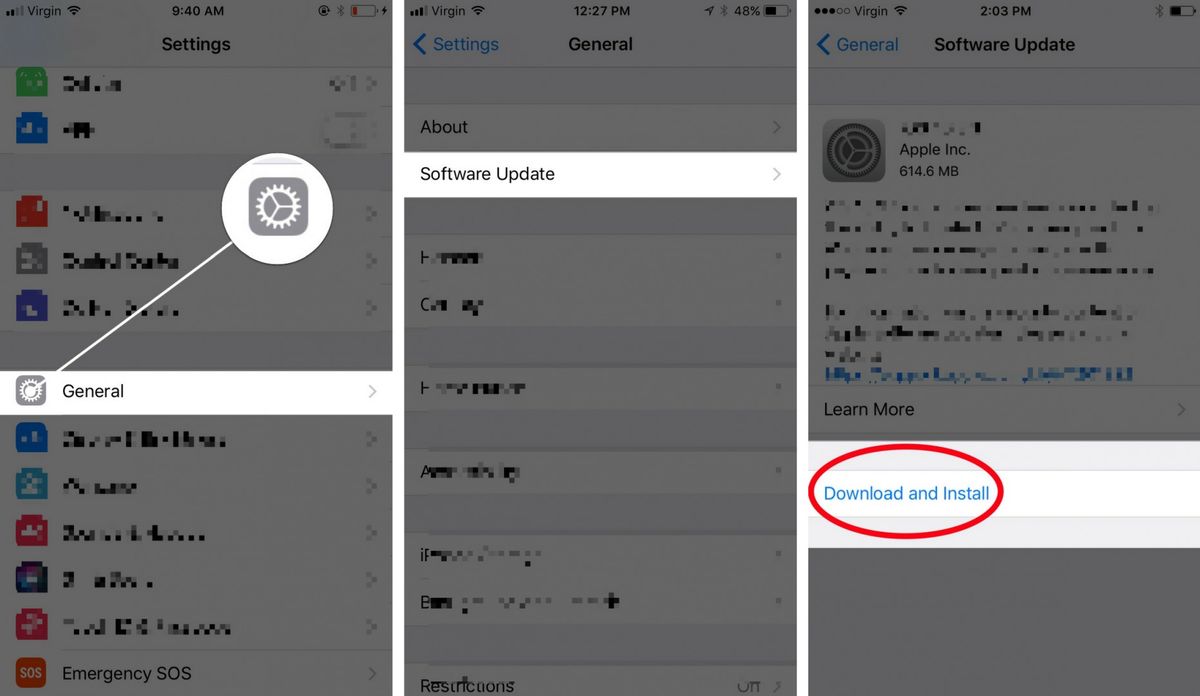
Em segundo lugar, quando você estiver pronto para compartilhar senhas WiFi em um iPhone ou iPad, certifique-se de que seus dispositivos estejam muito próximos uns dos outros. Se os seus dispositivos estiverem muito distantes, eles podem não ser capazes de compartilhar senhas WiFi. Por segurança, segure seu iPhone ou iPad ao lado do outro dispositivo iOS com o qual deseja compartilhar uma senha WiFi.
Como compartilhar senhas de WiFi em um iPhone ou iPad
Se você gostaria de receber uma senha WiFi no seu iPhone ou iPad :
- Abra o Definições aplicativo.
- Tocar Wi-fi .
- Sob Escolha uma rede… , toque no nome da rede à qual deseja entrar.
- Segure seu iPhone ou iPad próximo a outro iPhone ou iPad que já esteja conectado à rede sem fio.
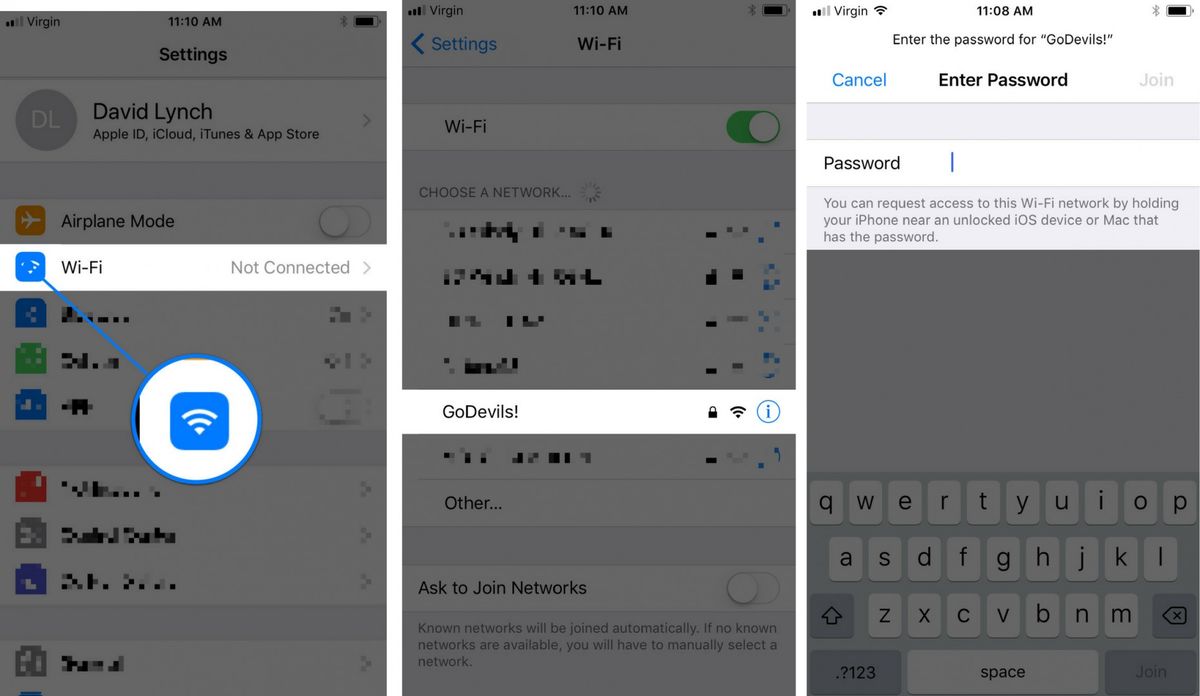
Se você gostaria de envie sua senha WiFi para o iPhone ou iPad de um amigo :
- Desbloquear seu iPhone ou iPad.
- Segure seu iPhone ou iPad próximo ao iPhone ou iPad de seu amigo.
- Um alerta aparecerá no seu iPhone ou iPad perguntando se você deseja Compartilhe seu Wi-Fi .
- Toque no cinza Enviar senha botão.
- Assim que a senha for enviada e recebida, toque em Feito .
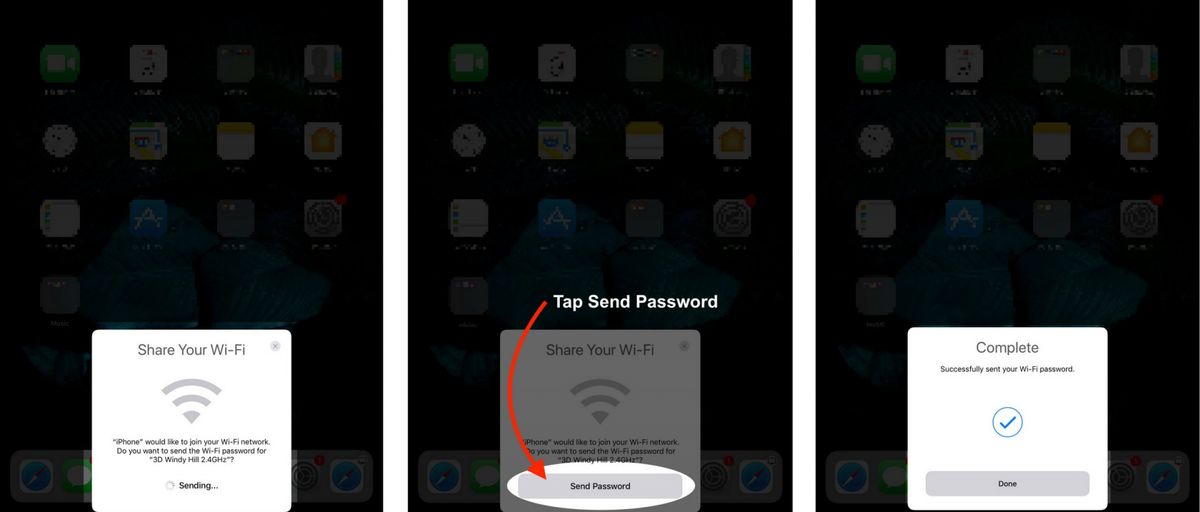
como colocar um número de ramal
Está tendo problemas para compartilhar senhas?
Se você estiver tendo problemas para compartilhar senhas WiFi no seu iPhone, dê uma olhada em nosso artigo Meu iPhone não compartilha senhas de WiFi! Aqui está o verdadeiro conserto. Este artigo o ajudará a solucionar problemas comuns que podem ocorrer quando você tenta compartilhar senhas sem fio.
Fácil compartilhamento de senhas de WiFi!
Você compartilhou com sucesso uma senha WiFi no seu iPhone ou iPad! Esse recurso útil evita as dores de cabeça que vêm com a necessidade de digitar manualmente uma senha de WiFi complexa, por isso encorajamos você a compartilhá-la nas redes sociais com sua família e amigos.
Obrigado por ler,
David L.